Anuncio
¿Desea compartir una carpeta de OS X en su máquina con Windows? Puede hacerlo fácilmente a través de la red utilizando la función integrada de intercambio de archivos en OS X.
Debajo Preferencias del sistema> Compartir, busca el Compartición de archivos opción en la barra lateral y marque la casilla junto a ella. Ahora haga clic en el "+"Debajo del icono Carpetas compartidas sección y use el panel Finder que aparece para elegir y agregar la carpeta que desea compartir.
Puede personalizar el acceso de lectura / escritura para diferentes usuarios a través de Los usuarios sección a la derecha.
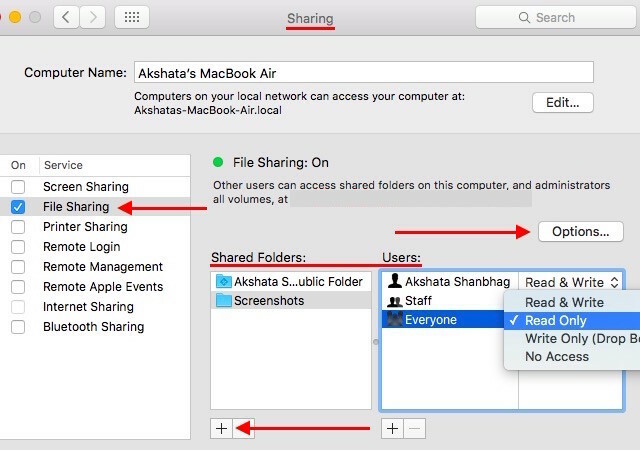
A continuación, deberá verificar que el protocolo SMB esté activo. Para hacerlo, haga clic en Opciones ... y asegúrese de que la casilla al lado de Comparta archivos y carpetas con SMB aparece marcado
Además, bajo Compartir archivos de Windows, marque la casilla junto al nombre de su cuenta de usuario para habilitar el uso compartido de archivos. Haga clic en Hecho para salir del cuadro de diálogo de opciones. También puede cerrar el cuadro de diálogo de preferencias del sistema.
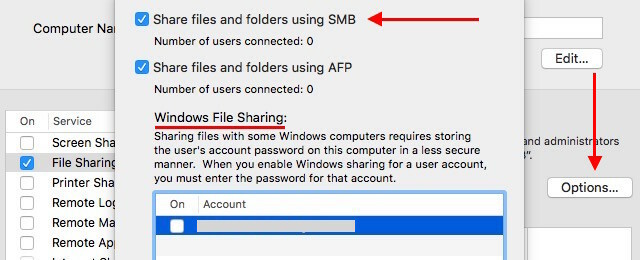
Ahora, cuando inicie sesión en su máquina Windows, encontrará la carpeta compartida en el Explorador de archivos en Red> Tu_Mac_Name.
Para que esta configuración de uso compartido de archivos funcione, su Mac debe estar en el mismo grupo de trabajo que su PC, y puede configurarlo para que sea así a través de Preferencias del sistema> Red> Tu_Wifi_Red > Avanzado> WINS en tu Mac
Por supuesto, hay más de una forma de compartir archivos entre tu Mac y tu PC Cómo compartir archivos entre Windows y Mac sin AirDropAirDrop solo funciona para dispositivos Apple. Aquí presentamos soluciones igualmente simples que son gratuitas, no requieren cable u otro hardware, y pueden transferir archivos grandes entre Windows y Mac a través de una conexión inalámbrica. Lee mas , pero el anterior está disponible y no requiere una herramienta de terceros.
¿Cómo comparte archivos y carpetas entre las computadoras en su red? ¿Requiere una configuración compleja?
Credito de imagen: Teclado con tecla azul para compartir por BeeBright a través de Shutterstock
Akshata se entrenó en pruebas manuales, animación y diseño UX antes de enfocarse en tecnología y escritura. Esto reunió dos de sus actividades favoritas: dar sentido a los sistemas y simplificar la jerga. En MakeUseOf, Akshata escribe sobre cómo aprovechar al máximo sus dispositivos Apple.